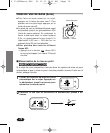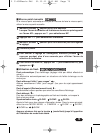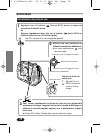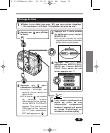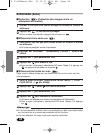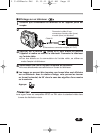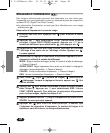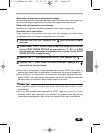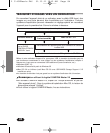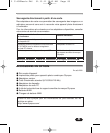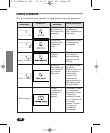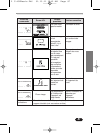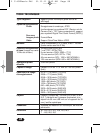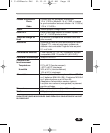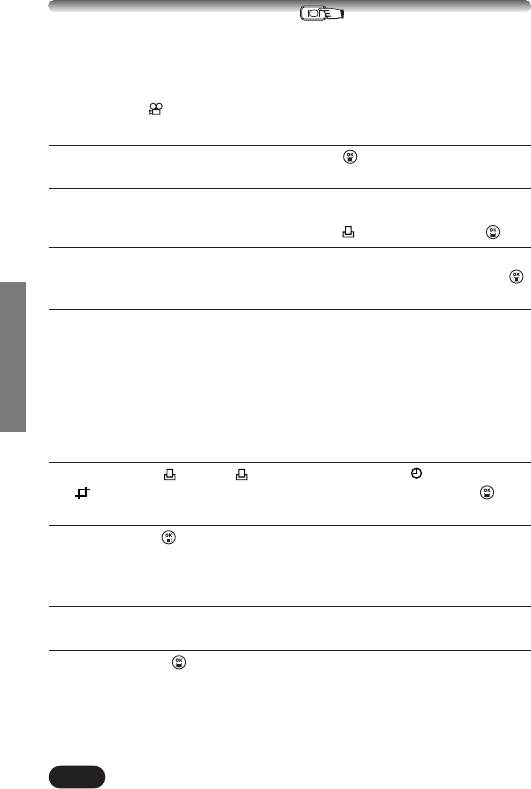
82
RÉGLAGES D’IMPRESSION
Réservation d’impression d’une seule image.
1
Afficher une vue fixe. Appuyer sur pour afficher le menu
principal.
2
Appuyer sur ñ pour sélectionner PRINT ORDER dans le menu
principal. L’écran PRINT ORDER apparaît. Appuyer sur
Ññ de la
molette de défilement pour sélectionner , puis appuyer sur .
3
Sélectionner une vue que vous voulez imprimer en utilisant
l’affichage d’une seule vue ou l’affichage d’index. Appuyer sur .
Le menu apparaît.
4
Sélectionner un réglage de réservation d’impression approprié (voir ci-
dessous) en utilisant la molette de défilement.
MORE: Règle le nombre de tirages, la date et l’heure et la taille du détourage.
T Passer à l’étape 5.
SINGLE PRINT: Règle l’impression d’une seule vue et la date. Le réglage du
détourage n’est pas disponible. T Passer à l’étape 6.
CANCEL: Annule la réservation d’impression. T Passer à l’étape 6.
END: Termine la réservation d’impression. T Passer à l’étape 7.
5
Dans l’écran , régler x (nombre de tirages), (date/heure) et
(détourage). Lorsque le réglage est terminé, appuyer sur . Une
vue est affichée.
6
Appuyer sur pour afficher de nouveau le menu principal (comme
dans l’étape 4). Appuyer sur
É pour sélectionner END. L’écran
PRINT ORDER apparaît. Pour effectuer la réservation d’impression
pour d’autres images, répéter les étapes 3 à 6.
7
Appuyer plusieurs fois sur É jusqu'à la disparition de l’écran PRINT
ORDER. Le menu principal apparaît.
8
Appuyer sur pour sortir du menu principal. S’assurer que
l’indicateur de réservation d’impression, le nombre de tirages et la
date/heure sont affichés sur les images sélectionnées.
Des images sélectionnées peuvent être réservées sur une carte pour
l’impression sur une imprimante ou dans un laboratoire photo qui supporte le
système DPOF (Digital Print Order Format).
● La réservation d’impression ne peut pas être effectuée pour une image
affichée avec .
2 C-40ZBasic-F46 01.10.11 9:42 AM Page 82